오토데스크 레빗 무료 강좌 (Revit 강좌): 쉽게하는 오토데스크 레빗
Revit 2017 프로젝트 레벨 설정 그리고 벽 세우기
오토데스크 Revit 자격증 시험 준비 과정 [How to control Levels in Revit?]
이제 Revit 강좌에서 레벨에 대해 다루는 세번째 시간입니다. 생각보다 레벨에 대한 설명이 길어졌습니다. 이번 레빗 강좌에서 레벨에 대해 끝내도록 하고 다음시간에는 새로운 주제로 레빗에 대한 강좌를 이어가도록 하겠습니다.
그럼 오늘도 저번시간에 끝내지 못한 레벨 설정 조절에 대해 알아보겠습니다. 우선 저번에 저장해놓은 레빗 프로젝트 파일을 여시고 입면도로 다시가서 레벨을 볼수있게 하겠습니다. 저장해놓은 파일이 없으시면 아래의 파일을 받아 여시길 바랍니다.
1. 레빗에서 레벨 높이 이름 설정 바꾸는 방법
우선 Revit을 여시고 처음 화면에서 저희가 저번 Revit 강좌에서 작업해놓은 Office Building.rvt 파일을 열도록 하겠습니다. 파일을 여시고 프로젝트 탐색기에서 입면도 그리고 동쪽 입면도를 클릭해 열어보도록 하겠습니다. 입면도를 여시고 저번에 새롭게 추가한 레벨의 이름과 높이를 변경 해보도록 하겠습니다. 레벨의 높이와 이름은 변경하는 방법으로는 직접 레벨의 숫자나 이름을 선택해 사용자가 원하는 높이나 이름을 변경 할수 있습니다. 높이 같은 경우는 레벨을 클릭해 드래그식으로 조절도 가능합니다.


더 설명할게 있는거 같았는데 지금 당장 생각나지 않음으로 여기에서 레빗의 레벨에 대해서 끝내도록 하겠습니다. 강좌를 진행하면서 레벨의 이해도가 더 필요로 하다면 다른 강좌를 진행하면서 커버 하도록 하겠습니다.
2. 레빗에서 벽을 세우는 방법
레빗에서 어떠한 프로젝트를 하든지 가장 기본적으로 하게 되는게 바로 프로젝트의 벽을 만드는겁니다. 이제 프로젝트 탐색기 그리고층면도 Level 1을 선택해 한번 벽을 만들어 보겠습니다. 벽을 만드는 방법으로는 건축 탭에서 벽을 눌러주시면 아주 간단하게 만들어 줄수 있습니다. 키보드 단축키로는 WA 입니다. 벽에도 여러가지 설정 방법과 설명해드릴께 만겠지만 지금은 레빗 기초 시간이기 때문에 오늘은 벽에 대해 몇가지만 알아보도록 하겠습니다.
 오토데스크 Revit 자격증 시험 준비 과정 [How to control Levels in Revit?] Rendering Studio IMG 2-1
오토데스크 Revit 자격증 시험 준비 과정 [How to control Levels in Revit?] Rendering Studio IMG 2-1
 오토데스크 Revit 자격증 시험 준비 과정 [How to control Levels in Revit?] Rendering Studio IMG 2-1
오토데스크 Revit 자격증 시험 준비 과정 [How to control Levels in Revit?] Rendering Studio IMG 2-1
레빗에서 명령 실행은 ESC 두번을 눌르면 명령어 취소 혹은 옆의 수정 버튼을 눌러 주셔야 실행된 명령어가 종료됩니다. 레빗에서는 스냅이 적용되어 있어서 캐드처럼 정확하게 거리를 측정하거나 하실 필요가 없습니다. 이제 두번째로 볼것은 WA로 벽을 만드실때 좌측 화면에 보시면 특성창이 변하는걸 확인할수 있습니다. 벽의 특성으로 여기서 사용자는 프로젝트에 맞는 벽이나 높이 그래픽 옵션등 여러가지등의 설정을 조절할수 있게 됩니다. 차후 좀 더 자세히 알아보도록 하겠습니다.

오늘은 레빗에서 레벨에 대한 간단한 강의는 끝내고 아주 살짝 벽에 대해서 알아 보았습니다. 다음시간에는 좀 더 알찬 강의를 들고 오도록 하겠습니다. 감사합니다.
오토데스크 레빗 이전 강좌:
Revit 2017 프로젝트 레벨 설정 그리고 벽 세우기 두번째 시간
http://rendering-studio.tistory.com/


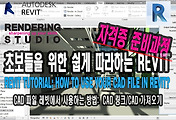


댓글